✨ Причины, почему компьютер долго выключается
Прежде всего, важно понимать, что выключение компьютера это не просто отключение питания устройства.
В это время выполняется сложный процесс, во время которого операционная система закрывает все программы, сохраняет данные, завершает фоновые службы и корректно останавливает работу драйверов.
Если хоть на одном из этих этапов возникает заминка, все остальное тоже останавливается. И вот вы уже смотрите на черный экран, а вентиляторы продолжают крутиться, сигнализируя нам о том, что процесс выключения компьютера не завершен.
Помимо вполне объективных причин, когда ПК долго выключается, это состояние может сигнализировать о наличии серьезных проблем с аппаратным обеспечением.
Например, неправильная работа оборудования, или «железо» на компьютере сильно устарело и уже не тянет.

Основные причины почему компьютер долго выключается после завершения работы:
• Фоновые процессы.
• Переполненный жесткий диск.
• Установка обновлений.
• Проблемы с драйверами устройств.
• Работа подключенных внешних периферийных устройств.
• Проблемы с аппаратным обеспечением.
• Ошибки и сбои программного обеспечения.
• Влияние вредоносного ПО.
• Устаревшее оборудование компьютера.
Это руководство содержит некоторые методы решения проблемы, когда ваш стационарный ПК или ноутбук долго отключается.
Выполняйте предложенные инструкции, чтобы помочь своему устройству спокойно уснуть в Windows 11 и Windows 10.
✨ Закрытие активных программ
Пользователи часто выключают компьютер не обращая внимание на активные приложения. В это время часть окон программ может быть свернута и поэтому остаться незамеченной.
Операционная система вынуждена ждать, пока все запущенные приложения сохранят данные и закроются. Некоторые из них могут не отвечать или зависнуть.
Windows по умолчанию дает процессам около 20 секунд на корректное завершение, прежде чем принудительно их остановить. Если такого программного обеспечения много, общее время значительно увеличивается.
Перед выключением старайтесь вручную закрывать все активные программы, особенно браузеры, в которых открыто много вкладок, офисные пакеты и графические редакторы.
Много ресурсов потребляют торрент-клиенты и игры. Обратите внимание на программы, спрятанные в системном трее (область скрытых значков около часов), которые работают, но их не видно. Щёлкните по стрелке, чтобы развернуть его, и закройте все ненужные приложения.

✨ Отключение фоновых процессов и служб
Часто, когда в Windows долго выключает компьютер виноваты фоновые процессы. Вы хотите завершить сеанс.
В это время на устройстве выполняются различные действия: программа обновляется, антивирус сканирует файлы, происходит автоматическая синхронизация с облаком и так далее.
При завершении работы приложения и сервисы пытаются завершить свои задачи, что и приводит к задержке. Некоторые процессы зависают по разным причинам. Все это влияет на долгое отключение компьютера.
Для отключения зависших фоновых процессов используйте «Диспетчер задач»:
1. Нажмите клавиши Ctrl + Shift + Esc.
2. Окно Диспетчера задач при настройках по умолчанию по умолчанию открывается на вкладке «Процессы».
3. Выделите подозрительный или зависший процесс приложения, который потребляет много памяти, и щелкните по нему правой кнопкой мыши.
4. В открывшемся контекстном меню нажмите «Снять задачу».

5. Система автоматически отключит этот процесс и снимет нагрузку на центральный процессор, память и диск.
Ранее часто использовался метод с внесением изменений в параметры реестра Windows. Он позволял системе завершать процессы служб и программ с меньшим интервалом времени, а не ждать примерно 20 секунд до отклика перед принудительным завершением сеанса.
Это помогало в ситуации, когда долго отключается компьютер. В Windows 11 и Windows 10 этот способ перестал работать.
Поэтому для этой цели используйте сторонние приложения Shutti Shutdown Booster или Poweroff, позволяющие настроить время для принудительного завершения всех процессов в системе во время выключения ПК.
Иногда в планировщике задач Windows могут быть задания, которые запускаются при завершении работы и тормозят процесс. Откройте планировщик задач и проверьте, нет ли там подозрительных заданий, связанных с завершением работы.
✨ Оптимизация автозагрузки
Некоторые приложения после установки на компьютер самостоятельно добавляются в автозагрузку без ведома пользователя.
Это значит, что они начинают работать в фоновом режиме сразу после старта Windows и продолжают безполезно потреблять ресурсы системы.
Подобные программы часто являются скрытой причиной замедления не только выключения, но и запуска ПК.
Имеет смысл отключить автозапуск ненужных приложений, чтобы работать с ними только тогда, когда они действительно понадобятся.
Чтобы управлять автозагрузкой используйте настройки Windows в приложении «Параметры» или «Диспетчер задач»:
1. В окне «Диспетчер задач» перейдите на вкладку «Автозагрузка приложений» или «Автозагрузка».
2. Выделите программу, которая вам не нужна для постоянной работы.
3. Щёлкните правой кнопкой мыши, а в контекстном меню выберите «Отключить».

✨ Переполнение памяти
Если при завершении работы долго выключается компьютер, на это может повлиять переполненная память. Когда оперативная память полностью забита, система тратит время на выгрузку данных: закрывает временные файлы, сбрасывает кэш.
Если жёсткий диск (HDD) почти полный, то запись логов и освобождение места занимает очень много времени.
Необходимо следить за наличием свободного места на диске. Правильное хранение файлов избавит от многих проблем.
Удаляйте ненужную информацию и программы, очищайте систему от временных файлов, проверяйте папку «Загрузки».
Следите за тем, чтобы на жестком диске (HDD) или твердотельном накопителе (SSD) было минимум 10-20 % свободного пространства.
Иначе это окажет негативное влияние не только на выключение ПК, но и на его текущую работу.
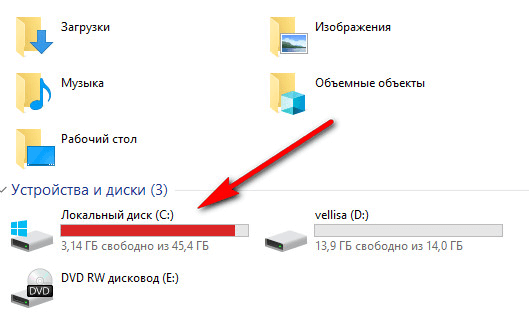
✨ Обновление системы
Периодически ПК получает регулярные обновления от Microsoft. Это обновления системы и компонентов, патчи безопасности. Размер некоторых пакетов весит сотни мегабайт. Естественно, что процесс установки занимает время.
Часто процесс установки совпадает с выключением компьютера и завершение сеанса откладывается на некоторое время. Поэтому часто из-за этого очень долго выключается компьютер.

Процесс установки обновлений можно контролировать, чтобы отложить эту операцию. В приложении «Параметры» откройте «Центр обновления Windows», перейдите в «Дополнительные параметры».
Включите показ уведомления о необходимости перезагрузки и установите период активности, когда компьютер не будет перезагружаться.

✨ Проблемы с драйверами
Драйверы обеспечивают взаимодействие между операционной системой и аппаратными компонентами компьютера.
Устаревшие или поврежденные драйверы, особенно для чипсета материнской платы, управления питанием и видеокарты, могут вызывать сбои в процессе выключения.
Компьютер просто не может правильно отправить команду на отключение компонентов аппаратного обеспечения.
В этом случае посетите сайт производителя вашего ноутбука или материнской платы и загрузите последние версии драйверов для вашей модели и версии Windows.
Через «Диспетчер устройств» в Windows удалите проблемный драйвер, а затем установите новый, предварительно скачанный на компьютер:
1. Щёлкните правой кнопкой мыши по меню «Пуск».
2. В раскрывшемся меню выберите «Диспетчер устройств».
3. В окне «Диспетчер устройств» отображается список установленных драйверов. Около некоторых обозначений могут быть значки с желтым или восклицательным знаками, сигнализирующими о проблемах с драйвером или работой устройства.
4. Выделите компонент, нажмите правую кнопку мыши, а в контекстном меню выберите «Удалить устройство».

5. Перезагрузите компьютер.
6. Установите новую версию драйвера для этого устройства.
Также обновите другие драйверы устройств компьютера для улучшения производительности, стабильности и безопасности.
✨ Изменение настроек электропитания
В настройках схемы электропитания находится функция быстрого запуска (Fast Startup), включенная по умолчанию в Windows 10 и Windows 11.
Она служит для ускорения включение компьютера, но иногда приводит к замедлению его выключения.
Эта технология представляет собой нечто среднее между полным выключением и гибернацией, сохраняя состояние ядра системы на диск. Иногда этот процесс может занимать дополнительное время.
На ноутбуках и настольных ПК с твердотельными накопителями (SSD) эта функция не нужна, так как система и так быстро загружается. Попробуйте отключить быстрый запуск и проверить результат.
На ноутбуке имеет смысл включить параметр «Высокая производительность» или «Максимальная производительность» в настройках плана электропитания, чтобы в полной мере задействовать ресурсы компьютера.
✨ Отключение периферийных устройств
Не забываем про периферийные устройства: принтеры, внешние жесткие диски и Bluetooth-гарнитуры. Если устройство не отвечает или требует подтверждения, ОС ждёт таймаут – до 30 секунд на каждый внешний компонент.
Отключите все USB-устройства перед выключением компьютера, чтобы они не оказывали влияние на процесс завершения работы.
Проверить воздействие внешних устройств на процесс выключения компьютера можно опытным путем.
На настольном ПК оставьте подключенными только монитор, клавиатуру и мышь, а все остальное отключите. Подключая устройства проверяйте скорость выключения, чтобы определить причину.
✨ Проблемы с аппаратным обеспечением
Иногда из-за устаревшего оборудования не сразу отключается компьютер. Из-за технических характеристик «железо» уже не отвечает современным требованиям и поэтому плохо справляется даже с простыми задачами.
Поэтому необходимо выполнить апгрейд или купить новый компьютер. Постарайтесь сначала сделать самое простое в этой ситуации: замените жёсткий диск (HDD) на твердотельный накопитель (SSD) и, если возможно, добавьте дополнительный объём оперативной памяти. Это положительно скажется на работе ПК.
Оптимизируйте дисковую систему: проведите дефрагментацию жёсткого диска, включите функцию TRIM для SSD. Протестируйте оперативную память (RAM) с помощью MemTest86 или других подобных утилит.
Продиагностируйте текущее состояние диска с помощью утилиты CrystalDiskInfo. Выполните проверку диска на ошибки средствами системы или с помощью стороннего ПО (Victoria HDD/SSD, HDDScan, HDD Regenerator).

Проблему может вызвать неисправность блока питания, когда глюки с подачей питания к аппаратным компонентам тормозят процессы выключения.
Почистите ПК физически в прямом смысле этого слова. Наличие пыли повышает температуру процессора, деталей материнской платы, видеокарты, замедляет работу вентиляторов. Комплектующие могут выйти из строя от перегрева.
Это тоже влияет на долгое отключение Windows. Проверяйте температуру процессора и видеокарты с помощью специализированных приложений (HWMonitor, AIDA64).
В Windows есть встроенное средство устранения неполадок, которое может помочь в некоторых случаях. Наберите в поиске «Устранение неполадок» и выберите категорию, которая вам нужна, а затем пройдите предложенные шаги.
Иногда в проблеме виноват аппаратный сбой: умирающий жесткий диск или неисправная материнская плата.
Обратите внимание на симптомы: не только задержка при выключении, но и случайные перезагрузки или шум. В этом случае понадобиться замена пришедшего в негодность оборудования.
Чтобы выявить причины проблемы используйте встроенные инструменты «Просмотр событий» с журналом ошибок и «Монитор стабильности».

✨ Проблемы с программным обеспечением
Несовместимость софта или ошибки Windows вызывают долгое выключение компьютера. Старые драйверы, конфликтующие программы или поврежденные данные в реестре Windows создают проблемы.
Запустите проверку системы на ошибки в командной строке, запущенной от имени администратора, с помощью команды:
sfc /scannow. Встроенный инструмент автоматически проверит и восстановит поврежденные системные файлы.
Для решения проблем используйте чистую загрузку Windows. С помощью встроенного средства «Конфигурация системы» на вкладке «Службы» отключите отображение служб Microsoft.
Затем отключите службы сторонних приложений и включая их по очереди проверяйте работу ОС для выявления проблемных.
Переустановите или обновите приложение, работающее со сбоями, или используйте аналогичную программу вместо неисправной. Прочитайте по ссылке ниже статью об использовании этого метода.
Если нет желания разбираться, попробуйте выполнить восстановление системы на момент создания контрольной точки, когда эти проблемы не наблюдались.
Необходимо, чтобы соблюдались обязательные условия: в свойствах системы должна быть включена защита системного диска «С:», и ранее на компьютере создавались точки восстановления. Без их наличия невозможно выполнить восстановление Windows.
В тяжёлых случаях может потребоваться выполнить сброс системы до заводского состояния с сохранением пользовательских данных, или переустановить операционную систему Windows, чтобы снова начать с чистого листа. Этот метод гарантированно избавит вас от всех проблем, вызванных программным сбоем.
✨ Проверка на вирусы
Вредоносное программное обеспечение может тормозить работу системы и из-за этого Windows 10 или Windows 11 долго выключается. Зловреды блокируют системные процессы и вмешиваются в работу приложений, а системе их сложно завершить.
Помимо различного вида вирусов в последнее время появились майнеры — программы скрытно использующие вычислительные мощности чужого компьютера для добычи криптовалюты.
Варианты решения проблемы:
• Запустите полную проверку компьютера антивирусом. Используйте встроенный Защитник Windows или сторонний продукт (Kaspersky, ESET и так далее).
• Проверьте систему с помощью антивирусного сканера от другого разработчика (Dr.Web CureIt!, Kaspersky Virus Removal Tool).
• Используйте загрузочную антивирусную флешку (Dr.Web LiveDisk, Kaspersky Rescue Disk) для проверки операционной системы с USB-накопителя.
• Попробуйте Malwarebytes, AdwCleaner или аналогичные программы для очистки системы от вредоносного, шпионского и рекламного ПО.
• Выполните поиск и удаление майнеров с помощью MinerSearch.
• Удалите все подозрительные программы из Windows.
✨ Профилактические мероприятия
В этой статье мы определили обстоятельства появления неполадок и рассказали, что делать, если компьютер долго выключается. Не игнорируйте проблему, а приступайте к ее устранению.
Таблица с частыми причинами и способами их устранения:
| Причина | Способы решения |
|---|
| Слишком много запущенных программ | Завершите процессы через Диспетчер задач |
| Поврежденные драйверы | Установите последние версии драйверов |
| Ошибки в операционной системе | Проведите проверку системы и восстановление |
| Нагрузка на диск | Очистите диск и освободите место |
| Вирусы и вредоносное ПО | Запустите антивирусный сканер |
| Проблемы с аппаратным обеспечением | Проверьте состояние системы охлаждения и обратитесь к специалисту |
Вот таблица с примерными временными затратами на каждое решение с ожидаемым эффектом:
| Решение | Время на выполнение | Ожидаемое ускорение |
|---|
| Остановка фоновых задач | 5 минут | 50-70% |
| Очистка диска | 15-30 минут | 30-50% |
| Контроль обновлений | 2 минуты | До 80% |
| Проверка периферии | 3 минуты | 20-40% |
| Системная проверка | 10-20 минут | 40-60% |
Список практических шагов для профилактики:
• Периодически чистите папку «Загрузки» (Downloads), а нужное содержимое переносите в другие места.
• Используйте облачные хранилища для хранения медиа файлов: фото, видео, музыки.
• Проверяйте автозагрузку, чтобы удалять оттуда ненужные приложения.
• Регулярно проводите очистку системы от временных файлов, обратите внимание на кэш браузеров.
• Освобождайте 20% диска, а при заполнении более 80% перемещайте или удаляйте файлы.
• Обновляйте программное обеспечение, чтобы операционная система и драйверы всегда находились в актуальном состоянии.
• Настройте расписание обновлений, чтобы они приходили ночью или в выходные, когда вы не работаете.
• Мониторьте температуру, чистите компьютер и вентиляторы раз в полгода.
• Закрывайте активные программы перед выключением компьютера.
• Создавайте резервные копии важных данных, чтобы не потерять их в случае сбоя.
Помните, что регулярное обслуживание компьютера — залог его быстрой и стабильной работы.
✨ Выводы статьи
Иногда у пользователей Windows долго выключается после завершения работы. Если подобное происходит постоянно, то это начинает напрягать и раздражать.
Это сигнал о том, что что-то в системе работает не должным образом. Пользователю необходимо узнать, почему ПК долго выключается, чтобы решить проблему.
У этой ситуации могут быть разные причины, касающиеся аппаратного и программного обеспечения. Существует много различных инструментов для исправления этой неполадки.
Подходите к решению проблемы системно: начинайте с простых шагов, таких как ручное закрытие программ и отключение ненужных элементов автозагрузки, затем проверьте драйверы и настройки питания, а потом переходите к проверке диска и чистой загрузке.
В большинстве случаев ситуацию удаётся исправить, не прибегая к переустановке системы. В результате ваш компьютер снова сможет быстро выключаться.